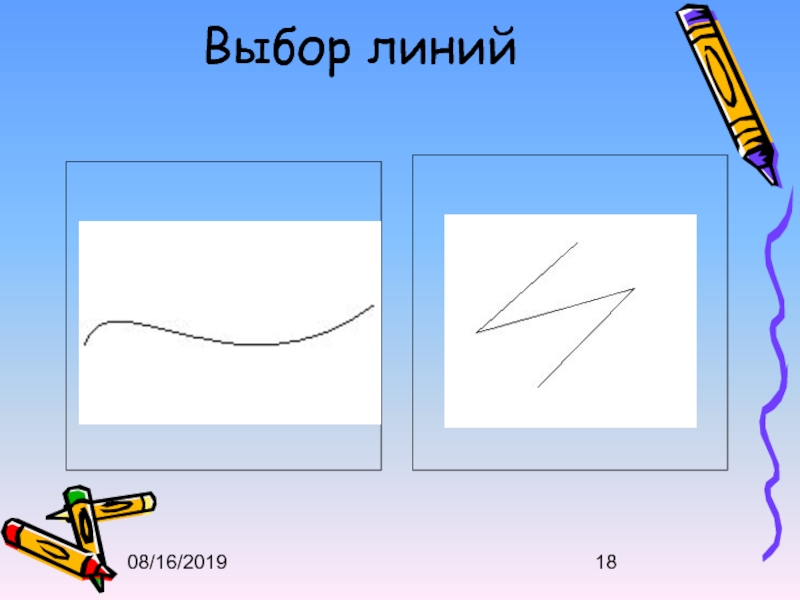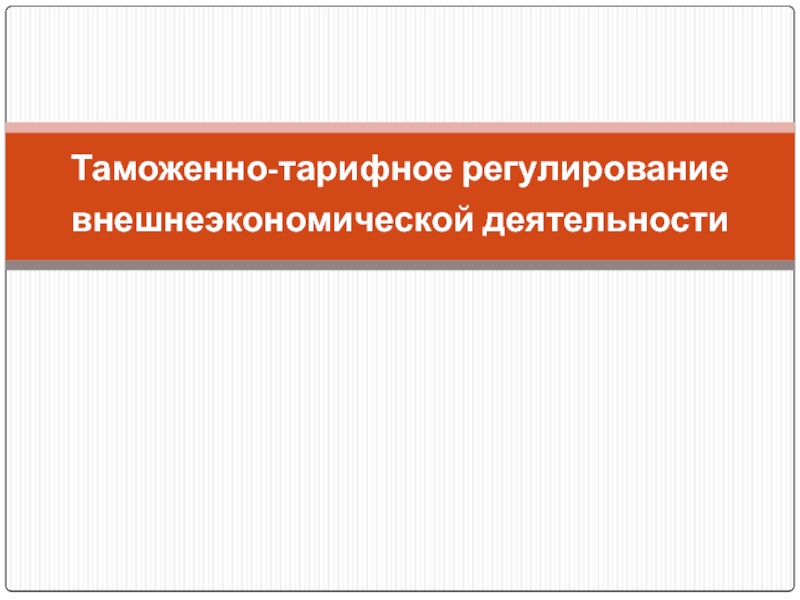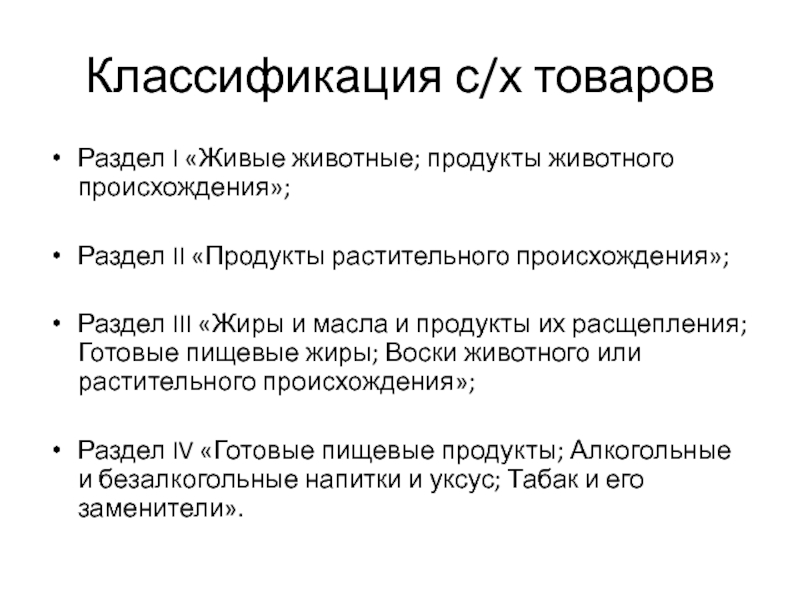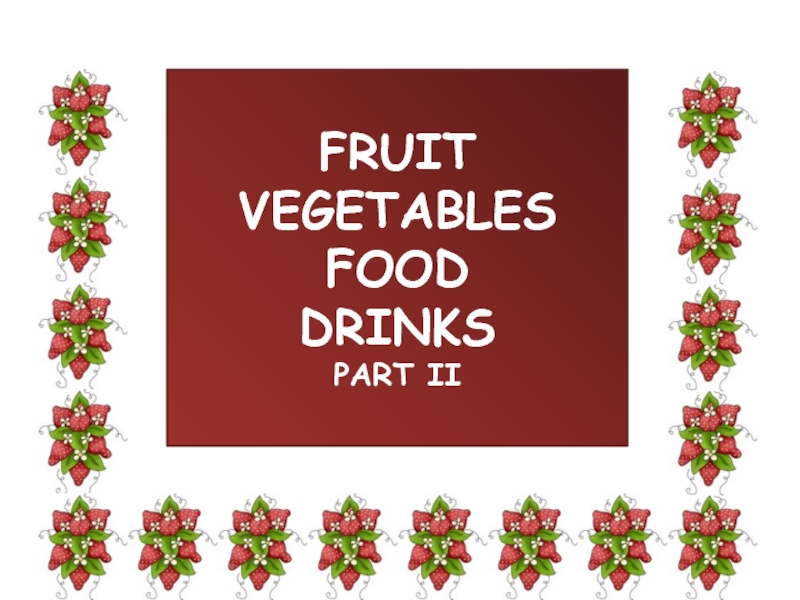рисунки и изображения.
Рисунки-объекты векторной природы (линии, прямые, кривые, геометрические фигуры,
стандартные и нестандартные). Простейшие средства для их создания есть в самом текстовом редакторе.Изображения -растровые объекты. Текстовый процессор не имеет средств для их создания, поэтому они вставляются как внешние объекты из файла, подготовленного другими средствами (графическим редактором, с помощью сканера и т.д.)